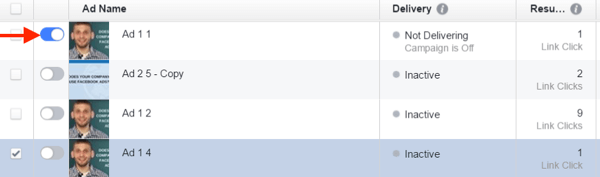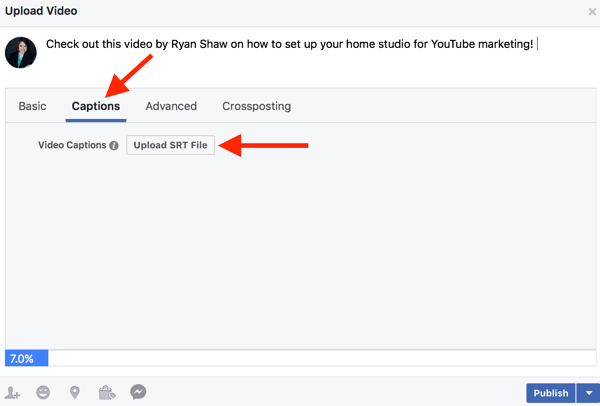Hoe u uw LinkedIn-betrokkenheid kunt verbeteren: Social Media Examiner
Linkedin / / September 26, 2020
 Wilt u dat uw LinkedIn-berichten meer kijkers trekken?
Wilt u dat uw LinkedIn-berichten meer kijkers trekken?
Vraagt u zich af hoe u het aantal weergaven en het aandeel van uw LinkedIn-inhoud kunt vergroten?
In dit artikel zul je ontdek vijf eenvoudige tactieken om de betrokkenheid bij uw LinkedIn-berichten te verbeteren.
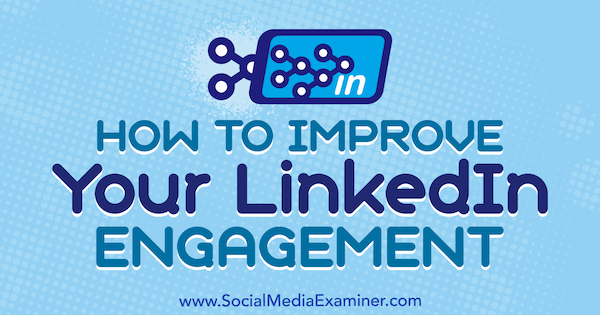
# 1: Schrijf alleen tekstberichten
Je hebt waarschijnlijk gehoord dat mensen meer betrokken zijn wanneer een post op sociale media een afbeelding of video laat zien. Hoewel dat misschien waar is op platforms zoals Twitter, lijkt deze tactiek niet te werken op LinkedIn.
In feite was mijn favoriete poststrategie op LinkedIn het linken naar nuttige inhoud die ik had gevonden of geschreven. Soms bevatten deze updates een afbeelding en een link, of een afbeelding zonder link. Vrij typisch spul, toch?
Het probleem was dat deze strategie niet werkte. Na verloop van tijd gingen de kijkcijfers voor mijn updates achteruit. De betrokkenheidscijfers voor mijn berichten met alleen tekst (die zonder links, afbeeldingen of tags) gingen echter niet omlaag. Deze berichten met alleen tekst presteerden veel beter dan elke andere soort update.
Denk na over uw eigen ervaring met LinkedIn. Af en toe zie je een kort bericht met alleen tekst in je updates met een stapel vind-ik-leuks en reacties. Hoe vaak zie je dat een update dat soort betrokkenheid krijgt als deze een link naar een blog of een andere site van derden bevat? Dat is zeldzaam.
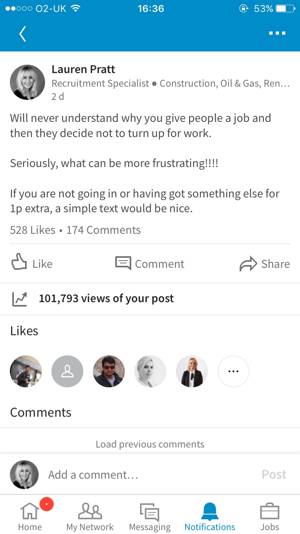
De afgelopen twee maanden zijn mijn berichten met alleen tekst gemiddeld drie keer meer bekeken dan berichten met links naar externe sites. Posts met afbeeldingen presteren beter dan posts met links, maar geen van beide presteert zo goed als korte posts met alleen tekst.

LinkedIn laat je toe neem maximaal 1.300 tekens op in een bericht, dat is ongeveer 250 woorden. Hoewel dat nauwelijks het equivalent is van een heel korte blogpost, heb je nog steeds genoeg ruimte om wat details op te nemen. Dit bericht over solliciteren naar een baan is bijvoorbeeld ongeveer 240 woorden.
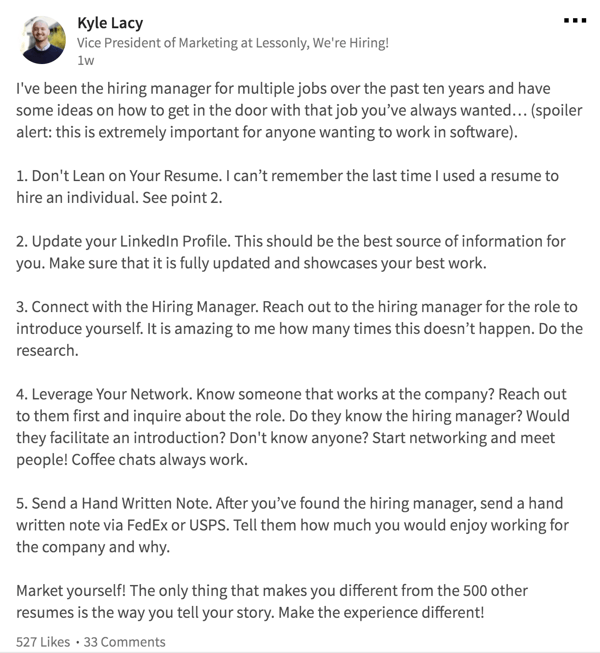
Als je meer ruimte nodig hebt, kan dat altijd publiceer een artikel op Publisher, Het ingebouwde blogplatform van LinkedIn.
Waarom werken posts met alleen tekst?
Het is logisch dat LinkedIn niet te veel berichten wil weergeven met links naar sites van derden. Elke keer dat iemand op een van die links klikt, verlaat hij het LinkedIn-platform. Dat betekent dat ze minder tijd op LinkedIn doorbrengen.
Dit geeft LinkedIn een kleinere kans om advertenties of upsell-services te tonen, zoals LinkedIn Premium. Daarom geeft LinkedIn niet de voorkeur aan iets dat gebruikers mogelijk van het platform wegduwt. LinkedIn is echter niet de enige; hetzelfde gebeurt ook op elk ander sociaal netwerk.
Effectieve berichten schrijven met alleen tekst
Hier zijn een paar tips voor het schrijven van berichten met alleen tekst op LinkedIn:
Hou het kort. Niemand wil muren met tekst lezen. Ook wordt op LinkedIn-mobiel een link Zie Meer weergegeven bij tekstupdates die langer zijn dan vijf regels. Op de desktopversie wordt uw bericht na slechts drie regels afgebroken. Met deze limieten in gedachten, als u gebruik een vertellende benadering, zet een overtuigende haak in de eerste regel om mensen aan te moedigen het hele bericht te lezen.
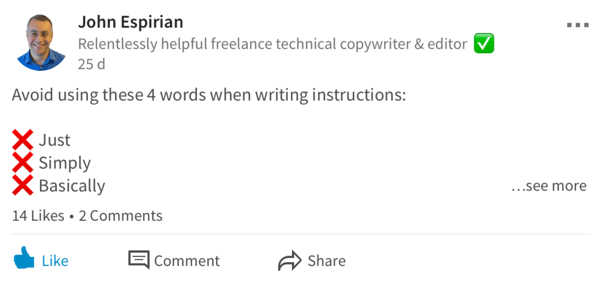
Een vraag stellen. Alles wat een reactie uitlokt, zal de betrokkenheid vergroten. Maak uw vraag gemakkelijk te beantwoorden en relevant naar uw veld.
Een standpunt innemen. Als u een mening heeft over een relevant onderwerp, deel deze dan en nodig opmerkingen uit. Als u uw standpunt met solide redeneringen en bewijzen kunt onderbouwen, kunnen mensen u gaan zien als een opinieleider in uw vakgebied.
Voeg links toe aan de opmerkingen. Maak alleen uw eerste berichttekst, maar dan plaats een antwoord met de link die je wilde delen (als die er is). Hetzelfde geldt voor afbeeldingen: plaats ze als antwoord.
Pas op voor opruiende of sensationele meningen en retoriek. Dergelijke berichten zijn zelden gerechtvaardigd op sociale media of waar dan ook. Wees ook voorzichtig met het plaatsen van gekreun en mini-rantsoenen, die vaak veel reacties opleveren en kunnen resulteren in duizenden weergaven, maar alleen werken als ze authentiek zijn. U wilt niet dat uw standpunt uw geloofwaardigheid op de lange termijn schaadt.
# 2: Like je eigen berichten
Waarom wordt er een Vind ik leuk-knop weergegeven naast je eigen posts op sociale media? Is het echt oké om jezelf een duim omhoog, een hartje of wat dan ook het nieuwste symbool van goedkeuring te geven? Het voelt bijna als een truc: "Hier is een knop waar je echt niet op moet klikken." Dit negeren -knop is een vergissing, omdat het leuk vinden van je eigen berichten en statusupdates de betrokkenheid bij de post.
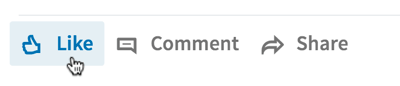
Hetzelfde geldt voor het leuk vinden van uw eigen opmerkingen. Deze tactiek is vooral krachtig als anderen op je bericht hebben gereageerd, omdat ze het blijven zien meldingen over nieuwe vind-ik-leuks en opmerkingen over het bericht, en dat zou hen kunnen aanmoedigen om opnieuw bij te dragen in een of andere manier.
Als je van je eigen berichten houdt, helpt dat omdat mensen eerder interactie hebben met inhoud als anderen eerst interactie hebben gehad. Anders gezegd: als de dansvloer leeg is, heb je lef nodig om als eerste op te springen en een zet te breken. Maar als er al anderen zijn, is het veel gemakkelijker om deel te nemen aan het feest.
# 3: Neem contact op met opmerkingen
Let op iedereen die de tijd neemt om een reactie achter te laten op een van je berichten of statusupdates. Vind gebruikerscommentaar leuk en reacties plaatsennaarzet de discussie voort.
Mensen die hebben gereageerd, krijgen een melding te zien en dat zou tot meer betrokkenheid kunnen leiden, waardoor ze idealiter uw bericht met hun netwerk delen.
# 4: Native video opnemen en delen
Met Native video van LinkedIn in de mobiele app kan dat neem een video op in de app of upload een vooraf gemaakte video van je filmrol. Om de videofunctie in de meest recente versie van de app te vinden, zoek naar het videocamerapictogram in de rechterbovenhoek.
Volg YouTube-marketingtraining - online!

Wilt u uw betrokkenheid en verkoop met YouTube verbeteren? Doe dan mee met de grootste en beste bijeenkomst van YouTube-marketingexperts terwijl ze hun bewezen strategieën delen. U ontvangt stapsgewijze live instructies gericht op YouTube-strategie, video's maken en YouTube-advertenties. Word de YouTube-marketingheld voor uw bedrijf en klanten door strategieën te implementeren die bewezen resultaten opleveren. Dit is een live online trainingsevenement van je vrienden bij Social Media Examiner.
KLIK HIER VOOR DETAILS - UITVERKOOP EINDIGT 22 SEPTEMBER!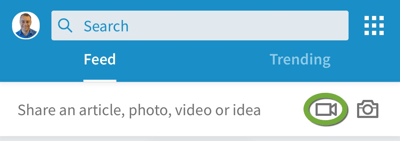
Net als bij Facebook, wordt native video op LinkedIn automatisch afgespeeld op mute. Omdat de LinkedIn-videofunctie momenteel geen ondertiteling voor u toevoegt, deel video's met de ondertiteling 'ingebrand' (dat wil zeggen, de ondertiteling maakt deel uit van het videobestand) om de aandacht van mensen te trekken en de betrokkenheid te vergroten.
Er zijn verschillende manieren om bijschriften toevoegen naar video. Als je iOS gebruikt, kun je een tool zoals Apple-clips. Evenzo moet u gebruik een aparte videobewerkingstoepassing om bewerk je video of steek meerdere video's in één.
Wanneer je een boeiende video plaatst, zullen je volgers deze bekijken. En LinkedIn geeft de voorkeur aan native video omdat het mensen niet verleidt om op een link te klikken die hen naar YouTube, Vimeo of een ander videoplatform stuurt.
Op korte termijn is native video op LinkedIn nog steeds nieuw en biedt u de mogelijkheid om op te vallen. Het is logisch dat LinkedIn dit soort inhoud promoot boven andere soorten updates. Probeer de native video van LinkedIn en kijk wat er met uw betrokkenheid gebeurt.
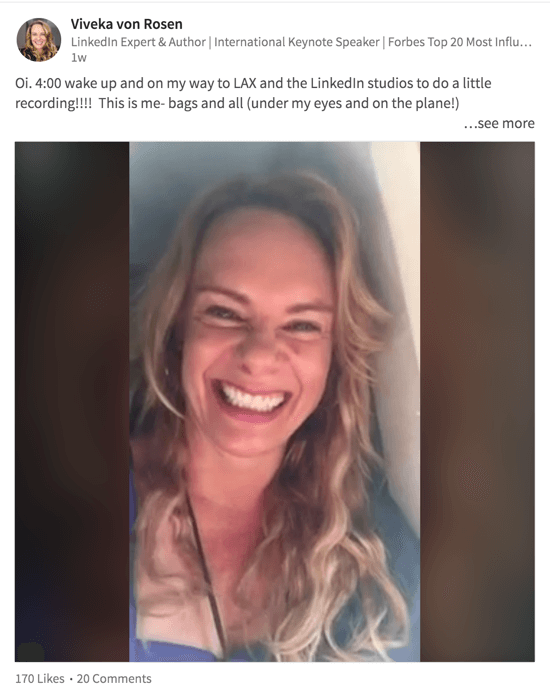
# 5: maak uw updates openbaar
Sinds juli 2017 laat LinkedIn je toe maak statusupdates zichtbaar voor het publiek. Om dit te doen, moet u uw instellingen controleren en dan kunt u kies ervoor om een bericht openbaar te maken.
Controleer uw instellingen
U kunt de relevante instellingen niet wijzigen via de mobiele LinkedIn-app, maar wel via een desktopbrowser. Beginnen, klik op het pictogram Ik bovenaan de LinkedIn-homepagina, klik op Instellingen en privacy, en dan klik op het tabblad Privacy bovenaan de pagina.
Onder het gedeelte Blokkeren en verbergen is de optie Volgers. Klik op Wijzigen, en vervolgens uit de vervolgkeuzelijst, selecteer Iedereen op LinkedIn.
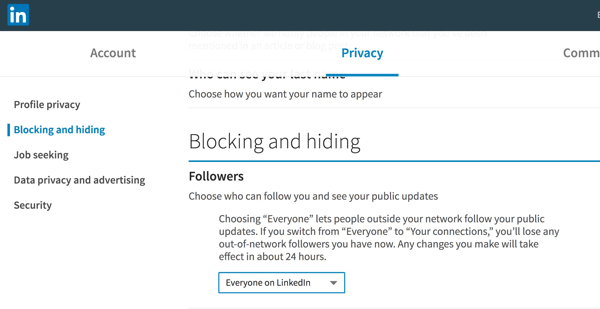
De volgende, klik op Profielprivacy in de zijbalk aan de linkerkant. Waar de optie Uw openbare profiel bewerken wordt weergegeven, klik op de link Wijzigen. U ziet een pagina met uw LinkedIn profiel en een kolom met instellingen aan de rechterkant.
Zorg ervoor dat het keuzerondje Mijn openbaar profiel zichtbaar maken voor iedereen is geselecteerd. Onder het keuzerondje, zorg ervoor dat het vakje Berichten en activiteiten is aangevinkt.
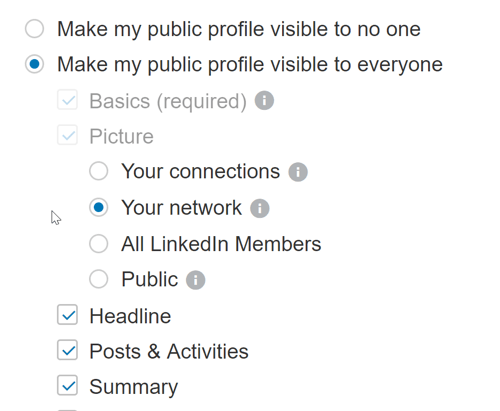
Maak en deel een openbare post
Nadat u heeft gecontroleerd of uw privacyinstellingen openbare berichten toestaan, kunt u elk bericht online zichtbaar maken. Ten eerste, wanneer u uw bericht maakt, gebruik de vervolgkeuzelijst onderaan naar stel je bericht in op Openbaar.
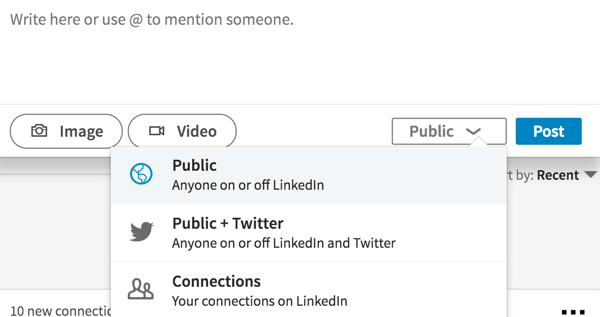
Nadat je je inhoud op LinkedIn hebt geplaatst, kan dat deel de openbare post via uw andere sociale media-profielen. Gebruik het ellips-menu (drie stippen) naar kopieer de link op uw LinkedIn-bericht. Plak die link vervolgens gewoon in een Facebook-bericht, tweet, Instagram-bericht, enzovoort.
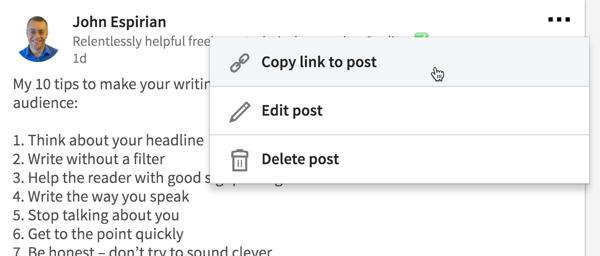
De mogelijkheid om berichten openbaar te delen is geweldig voor promotie op andere sociale netwerken, waardoor je de betrokkenheid kunt vergroten en profielontdekking kunt verbeteren. Als iemand in een Facebook-groep bijvoorbeeld een vraag heeft gesteld die in een van uw LinkedIn-updates, deel de openbare link in de groep en u zult meer mensen ertoe aanzetten uw inhoud.
Houd de betrokkenheidspercentages bij voor uw berichten
Terwijl u wijzigingen aanbrengt in uw LinkedIn-berichten om de betrokkenheid te verbeteren, kunt u een paar statistieken bekijken om te zien welke tactieken werken. Naar vind statistieken voor weergaven, klik op je profielavatar in de linkerbovenhoek. Vervolgens op mobiel, tik op de optie Meer zien in het gedeelte Activiteit, of op het bureaublad, klik op Alle activiteit bekijken in het gedeelte Uw artikelen en activiteit.
Op het tabblad Berichten staan al uw recente statusupdates, met de nieuwste updates bovenaan het scherm. Onder elke update staat een aantal weergaven. Er wordt ook een telling weergegeven voor updates die native video's bevatten. (Als u een video langer dan 3 seconden bekijkt, telt dit als een weergave.)
Je kunt naar beneden blijven scrollen om al je eerdere activiteiten te zien, maar de weergavetellingen worden alleen weergegeven voor de statusupdates van de afgelopen maand. Je kunt oudere berichten in je geschiedenis zien, maar er worden geen kijkcijfers voor weergegeven.
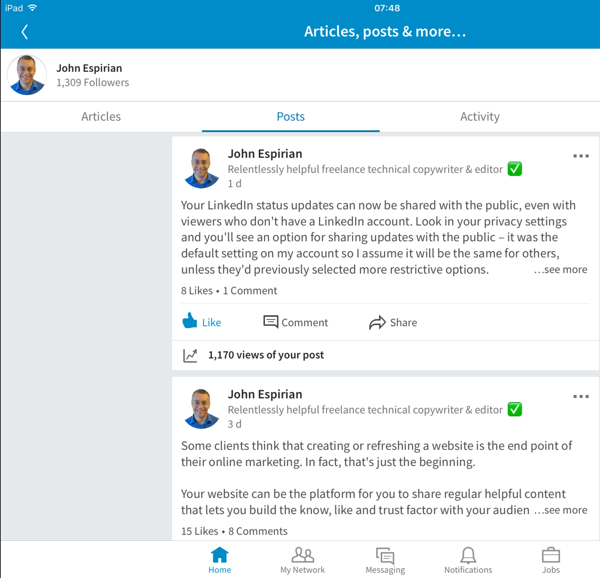
Op de desktopversie van LinkedIn vind je ook gegevens over shares. Bekijk je berichtstatistieken en klik op het tabblad Opnieuw delen naar zie een lijst met aandelen voor een bericht. Je kunt er dan in duiken reageer op en like die berichten.
Zorg voor een positieve interactie met de mensen die uw inhoud hebben gedeeld. Deze mensen zijn meestal uw meest betrokken lezers en zullen uw boodschap waarschijnlijk versterken. Ze erkennen en vieren zijn geweldige manieren om in de loop van de tijd meer betrokkenheid op te bouwen.
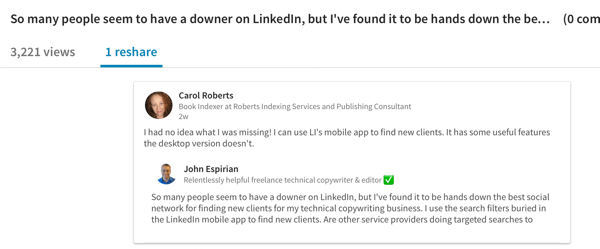
Wil je meer zoals dit? Ontdek onze LinkedIn for Business-gids!
.
Gevolgtrekking
Onthoud dat LinkedIn gebruikers op het platform wil houden, en het plaatsen van links van derden moedigt gebruikers aan ergens anders heen te gaan. Alleen tekstupdates houden gebruikers daarentegen op het platform, zodat het waarschijnlijker is dat LinkedIn dat soort inhoud in de feed laat zien.
Houd uw updates kort en relevant, nodig opmerkingen uit en zorg ervoor dat u positief reageert op iedereen die de tijd neemt om zich met uw inhoud bezig te houden.
Wat denk je? Denk je dat een van deze tactieken voor jou zal werken? Welke ideeën ben je van plan te proberen? Deel uw mening in de comments.